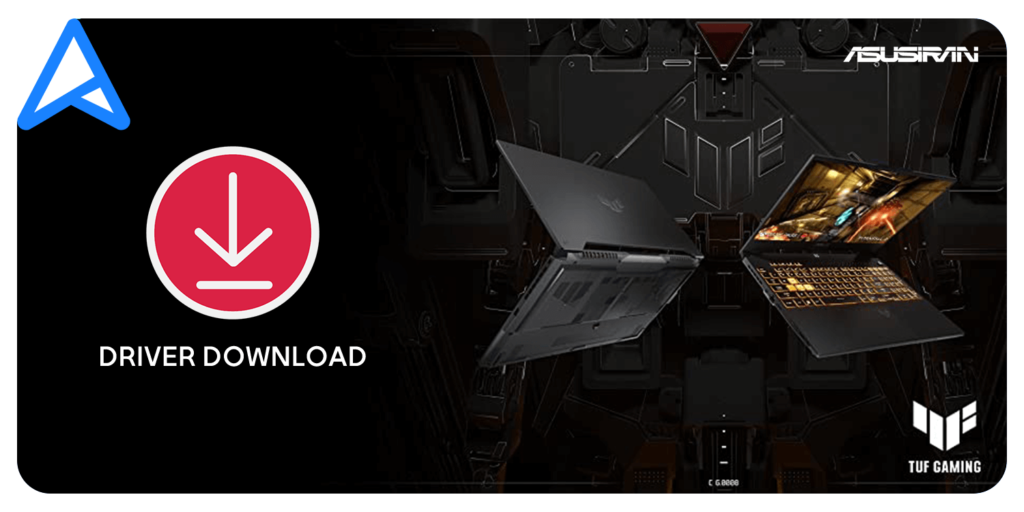درایور لپ تاپ ایسوس
درایور لپ تاپ ایسوس یکی از مهمترین بخش هایی است که باید به آن توجه کنید. درایور ها نرم افزار هایی هستند که ارتباط بین سخت افزار و سیستم عامل را برقرار می کنند. بدون درایور های مناسب، لپ تاپ شما نمی تواند به درستی کار کند و ممکن است با مشکلاتی مانند صدای خراب، تصویر ضعیف، شبکه نامعتبر و غیره روبرو شود. برای اینکه لپ تاپ ایسوس شما همیشه در بهترین حالت باشد، باید درایور های آن را به روز نگه دارید. این کار باعث می شود که لپ تاپ شما با جدیدترین تکنولوژی ها و قابلیت ها سازگار باشد و عملکرد بهتری داشته باشد.
شما می توانید درایور های لپ تاپ ایسوس خود را از سایت رسمی شرکت دانلود کرده یا از نرم افزار های خودکار استفاده کنید که درایور های مناسب را برای شما پیدا و به صورت خودکار، اقدام به نصب آن ها کرده و کاربران نیازمند دهالت نیستند. در هر صورت، تامین درایور های دستگاه را از منابع معتبر و قابل اعتماد، بسیار مهم بوده و قبل از نصب آنها یک نسخه پشتیبان از سیستم خود بگیرید. درایور لپ تاپ ایسوس یک عامل کلیدی برای بهره وری و رضایت شما از دستگاه خود است. پس از آن مراقبت کرده و لذت ببرید!
درایور لپ تاپ ایسوس کجاست؟
درایور لپ تاپ ایسوس یک برنامه کامپیوتری است که به سیستم عامل کمک میکند تا با سختافزار لپ تاپ ارتباط برقرار کند. برای مثال، درایور صدا به سیستم عامل اجازه میدهد تا صدای لپ تاپ را پخش و ضبط کند. درایور ایسوس معمولاً در هنگام خرید لپ تاپ با آن همراه است و یا میتوان آن را از وبسایت رسمی ایسوس دانلود کرد.
برای پیدا کردن درایور لپ تاپ ایسوس، ابتدا باید مدل دقیق لپ تاپ خود را بدانید. میتوانید این اطلاعات را روی برچسب زیر لپ تاپ یا در جعبه آن پیدا کنید. سپس به وبسایت رسمی ایسوس سر زده و به قسمت پشتیبانی و درایورها مراجعه کنید. در این قسمت، میتوانید مدل لپ تاپ خود را جستجو کرده و درایورهای مربوط به آن را پیدا و بعد از انتخاب درایور مورد نظر، میتوانید آن را دانلود و نصب کنید. برای نصب درایور، معمولاً کافی است فایل دانلود شده را باز کرده و دستورالعملهای روی صفحه را دنبال کنید. پس از نصب درایور، ممکن است نیاز باشد سیستم خود را مجدداً راهاندازی کنید تا تغییرات اعمال شود.
درایور لپ تاپ ایسوس برای ویندوز 11
اگر شما یک لپ تاپ ایسوس دارید و می خواهید به ویندوز 11 ارتقا دهید، باید ابتدا مطمئن شوید که درایورهای لپ تاپ شما با این سیستم عامل سازگار هستند. درایورهای لپ تاپ ایسوس برای ویندوز 11 را می توانید از وب سایت رسمی شرکت ایسوس دانلود کنید. برای این کار، باید مدل دقیق لپ تاپ خود را پیدا کرده و سپس به بخش پشتیبانی و درایورها بروید. در آنجا، شما باید ویندوز 11 را به عنوان سیستم عامل خود انتخاب کرده و سپس درایورهای مورد نیاز خود را دانلود و نصب کنید.
توجه داشته باشید که برخی از درایورهای لپ تاپ ایسوس برای ویندوز 11 هنوز منتشر نشده اند و ممکن است باعث اختلال در عملکرد لپ تاپ شما شوند. پس قبل از ارتقا به ویندوز 11، حتما درایورهای خود را به روز رسانی کنید و نسخه پشتیبان از فایل های مهم خود بگیرید.
درایور لپ تاپ ایسوس برای ویندوز 10
درایور لپ تاپ ایسوس برای ویندوز 10 یکی از مهمترین نیازهای کاربرانی است که از این نوع لپ تاپ ها استفاده می کنند. درایور یک نرم افزار است که به سخت افزار لپ تاپ اجازه می دهد با سیستم عامل Windows 10 ارتباط برقرار کند و عملکرد صحیح را داشته باشد. بدون درایور، قطعات مختلف لپ تاپ مانند کارت گرافیک، کارت صدا، بلوتوث، وای فای، USB و غیره نمی توانند به درستی کار کنند و ممکن است باعث اختلالات و خطاهای مختلف شوند.
برای دانلود درایور لپ تاپ ایسوس برای ویندوز 10، روش های مختلفی وجود دارد. یک روش آسان و سریع استفاده از سایت ایسوس برای دانلود درایور های سازگار با مدل دستگاه شما بوده که می توانید با پیدا کردن مدل دقیق، در سایت ایسوس صفحه مربوط به درایور دستگاه خود را یافته و از این طریق، اقدام به نصب درایور کنید.
دانلود درایور لپ تاپ ایسوس
برای دانلود درایور لپ تاپ ایسوس، شما باید مدل دقیق لپ تاپ خود را بدانید و به وب سایت رسمی ایسوس مراجعه کنید. در وب سایت ایسوس، به بخش پشتیبانی رفته و مدل لپ تاپ خود را جستجو کنید. سپس به بخش درایورها و نرم افزارها رفته و سیستم عامل خود را برگزینید. در این بخش، شما می توانید درایورهای مربوط به قطعات مختلف لپ تاپ خود را دانلود کنید. برای نصب درایورها، شما باید فایل های دانلود شده را اجرا کرده و دستورالعمل های روی صفحه را دنبال کنید. پس از نصب درایورها، شما باید لپ تاپ خود را ریستارت کنید تا تغییرات اعمال شوند.
چطور درایور لپ تاپ ایسوس را دانلود کنم؟ اگر به دنبال دانلود درایور لپ تاپ ایسوس هستید، میتوانید از سایت رسمی این شرکت استفاده کنید. در این سایت، شما میتوانید درایورهای مخصوص مدل و سیستم عامل خود را پیدا و دانلود کنید. درایورهای لپ تاپ ایسوس باعث بهبود عملکرد و کارایی قطعات سختافزاری مانند صفحه نمایش، صدا، گرافیک، شبکه، بلوتوث و غیره میشوند. برای دانلود درایور لپ تاپ ایسوس، شما باید مراحل زیر را دنبال کنید:
- ابتدا به سایت https://www.asus.com/support/ مراجعه کنید.
- سپس در قسمت جستجو، نام مدل لپ تاپ خود را وارد کنید. برای مثال، اگر لپ تاپ شما Asus X540S است، باید X540S را تایپ کنید.
- در صفحه باز شده، بر روی گزینه Driver & Tools کلیک کنید.
- از منوی کشویی، سیستم عامل خود را انتخاب کنید. برای مثال، اگر ویندوز 10 نصب دارید، باید Windows 10 را انتخاب کنید.
- در زیر منوی سیستم عامل، شما میتوانید درایورهای مختلف را مشاهده کنید. بر روی هر گروه از درایورها کلیک کرده تا فهرست آنها را ببینید.
- بر روی درایور مورد نظر خود کلیک کنید تا صفحه دانلود آن باز شود.
- در صفحه دانلود، بر روی گزینه Download کلیک کرده تا فایل درایور را دانلود کنید.
- پس از دانلود فایل، آن را اجرا کنید و دستورالعملهای نصب را دنبال کنید.
دانلود درایور مادربرد ایسوس
دانلود درایور مادربرد ایسوس یکی از مراحل مهم برای بهینهسازی عملکرد سیستمعامل و سختافزار کامپیوتر است. درایورها نرمافزارهایی هستند که ارتباط بین سختافزار و سیستمعامل را برقرار میکنند و باعث میشوند که قطعات سختافزاری به درستی شناسایی و استفاده شوند.
برای دانلود درایور مادربرد ایسوس، باید ابتدا مدل دقیق مادربرد خود را بدانید و سپس به وبسایت رسمی ایسوس مراجعه کنید. در وبسایت ایسوس، به بخش پشتیبانی و درایورها بروید و مدل مادربرد خود را جستجو کنید. سپس لیستی از درایورهای مختلف برای سیستمعاملهای گوناگون نمایش داده خواهد شد. شما باید درایور مناسب با سیستمعامل خود را انتخاب و دانلود کنید. پس از دانلود، فایل درایور را اجرا و دستورالعملهای روی صفحه را دنبال کنید تا نصب آن تکمیل شود.
پس از نصب، ممکن است نیاز باشد که سیستم خود را راهاندازی مجدد کنید تا تغییرات اعمال شوند. با این کار، شما میتوانید درایور مادربرد ایسوس خود را بروزرسانی کرده و عملکرد بهتری از کامپیوتر خود بگیرید.
دانلود درایور گرافیک ایسوس
درایور گرافیک ایسوس یک برنامه نرمافزاری است که به لپتاپهای ایسوس امکان مدیریت و بهرهبرداری از کارت گرافیک را میدهد. درایور گرافیک ایسوس باعث بهبود عملکرد و کیفیت تصاویر و ویدئوهای نمایش داده شده بر روی صفحه نمایش میشود. برای دانلود درایور Graphic ایسوس، شما باید مدل لپتاپ خود را بدانید و سپس به سایت رسمی ایسوس مراجعه کنید. در اینجا، مراحل دانلود درایور گرافیک ایسوس را برای شما توضیح میدهیم:
- ابتدا به آدرس https://www.asus.com/support/ بروید.
- در قسمت جستجو، مدل لپتاپ خود را وارد کنید. برای مثال، اگر لپتاپ شما Asus X550CC است، X550CC را تایپ کنید.
- در صفحه باز شده، روی گزینه Driver & Tools کلیک کنید.
- سپس، سیستم عامل خود را از لیست انتخاب کنید. برای مثال، اگر ویندوز 10 را نصب کردهاید، Windows 10 را انتخاب کنید.
- در قسمت VGA، روی علامت منفی (-) کلیک کنید تا لیست درایورهای موجود باز شود.
- درایور مورد نظر خود را پیدا کرده و روی گزینه Download یا Global کلیک کنید تا فایل درایور دانلود شود.
- پس از دانلود فایل، آن را اجرا کنید و دستورالعملهای نصب را دنبال کنید.
به همین سادگی، شما میتوانید درایور گرافیک ایسوس را دانلود و نصب کنید.
دانلود درایور چیپست ایسوس
دانلود درایور چیپست لپ تاپ ایسوس یکی از مراحل مهم بعد از نصب ویندوز است. چیپست یک قطعه سخت افزاری است که ارتباط بین پردازنده، حافظه، کارت گرافیک و سایر قطعات را برقرار می کند. بدون درایور مناسب، عملکرد لپ تاپ شما کاهش می یابد و ممکن است با مشکلات سازگاری روبرو شوید.
برای دانلود درایور Chipset لپ تاپ ایسوس، شما می توانید به سایت رسمی ایسوس مراجعه کرده و مدل لپ تاپ خود را جستجو کنید. سپس به بخش Driver & Tools بروید و سیستم عامل خود را انتخاب کنید. در زیر دسته Chipset، درایور مورد نظر خود را پیدا کرده و دانلود کنید.
بعد از دانلود و نصب درایور چیپست لپ تاپ ایسوس، شما باید سیستم خود را ریستارت کنید تا تغییرات اعمال شوند. امیدواریم با استفاده از این روش ها، بتوانید درایور چیپست لپ تاپ خود را به روزرسانی کنید و عملکرد بهتری داشته باشید.
دانلود درایور شبکه ایسوس
درایور شبکه ایسوس یک برنامه نرم افزاری است که به کامپیوتر شما اجازه می دهد با کارت Network ایسوس خود ارتباط برقرار کنید. درایور شبکه ایسوس می تواند سرعت، پایداری و امنیت اتصال شما را به اینترنت و شبکه های محلی بهبود بخشد.
برای دانلود درایور شبکه ایسوس، شما باید مدل کارت شبکه خود را بدانید و به وب سایت رسمی ایسوس مراجعه کنید. در وب سایت ایسوس، شما می توانید به بخش پشتیبانی و درایور ها بروید و مدل کارت شبکه خود را جستجو کنید. سپس، شما باید نسخه مناسب درایور را بر اساس سیستم عامل خود انتخاب و دانلود کنید.
پس از دانلود، شما باید فایل درایور را باز کنید و دستورالعمل های نصب را دنبال کنید. پس از نصب، شما باید سیستم خود را مجددا راه اندازی کنید تا تغییرات اعمال شوند. حالا، شما می توانید از کارت شبکه ایسوس خود با بهترین عملکرد استفاده کنید.
دانلود درایور پورت USB ایسوس
درایور پورت USB ایسوس یک نرم افزار کوچک است که به کامپیوتر شما اجازه می دهد تا با دستگاه های USB که به آن متصل می شوند، ارتباط برقرار کند. برای مثال، اگر شما یک فلش مموری، یک موس، یک دوربین، یا یک چاپگر USB دارید، شما نیاز به درایور پورت USB ایسوس برای استفاده از آن ها روی کامپیوتر خود دارید. درایور پورت USB ایسوس با تشخیص نوع و مدل دستگاه USB، تنظیمات مناسب را برای آن فعال می کند و مشکلات احتمالی را رفع می کند.
برای دانلود درایور پورت USB ایسوس، شما باید ابتدا مدل لپ تاپ یا رایانه خود را بدانید. سپس به وب سایت رسمی ایسوس بروید و در قسمت پشتیبانی، گزینه درایور و ابزار را انتخاب کنید. در صفحه باز شده، نام محصول خود را وارد کرده یا از لیست محصولات آن را پیدا کنید. سپس سیستم عامل خود را از منوی کشویی انتخاب و بر روی جستجو کلیک کنید. در نتایج جستجو، بخش USB را پیدا کرده و بر روی آن کلیک کنید. سپس فایل درایور پورت USB ایسوس را دانلود و آن را نصب کنید. پس از نصب، شما باید سیستم خود را مجددا راه اندازی کنید تا تغییرات اعمال شود.
دانلود درایور پورت USB ایسوس به شما کمک می کند تا به راحتی و با سرعت بالاتر از دستگاه های USB خود استفاده کنید و از عملکرد بهینه آن ها لذت ببرید.
دانلود درایور بلوتوث ایسوس
درایور بلوتوث ایسوس یک نرم افزار است که به شما امکان می دهد تا با استفاده از تکنولوژی بی سیم بلوتوث، دستگاه های مختلف را به لپ تاپ یا کامپیوتر ایسوس خود متصل کنید. برای مثال، شما می توانید با دانلود و نصب درایور Bluetooth ایسوس، گوشی هوشمند، هدفون، کیبورد، ماوس، پرینتر و غیره را به رایانه خود وصل کنید و از انتقال فایل، پخش موسیقی و سایر قابلیت های بلوتوث بهره مند شوید.
برای دانلود درایور بلوتوث ایسوس، شما باید ابتدا مدل دقیق لپ تاپ یا کامپیوتر خود را بدانید. سپس به وب سایت رسمی ایسوس مراجعه و در قسمت پشتیبانی، گزینه درایور و ابزار را انتخاب کنید. در صفحه باز شده، نام محصول خود را جستجو کرده و روی آن کلیک کنید. در قسمت زیرین صفحه، گزینه بلوتوث را پیدا کنید و روی آن کلیک کنید. لیستی از درایور های بلوتوث مخصوص محصول شما نمایش داده خواهد شد. شما باید درایور مناسب با سیستم عامل خود را دانلود کنید. بعد از دانلود فایل، آن را اجرا کنید و دستورالعمل های نصب را دنبال کنید. پس از نصب درایور، شما می توانید دستگاه های بلوتوث خود را با رایانه خود جفت کنید و از آن ها استفاده کنید.
سایت درایور ایسوس
سایت درایور ایسوس یک منبع معتبر و قابل اعتماد برای دانلود درایورهای لازم برای کامپیوترها و لپ تاپ های ایسوس است. این سایت به طور منظم درایورهای جدید و به روز را برای مدل های مختلف ایسوس ارائه می دهد و همچنین راهنمایی های مفیدی برای نصب و استفاده از آنها در اختیار کاربران قرار می دهد.
درایورهای لپ تاپ ایسوس را می توانید از سایت رسمی این شرکت دانلود کنید. برای این کار، باید مدل دقیق لپ تاپ خود را بدانید و در سایت asus.com جستجو کنید. سپس به بخش Download Center بروید و درایورهای مربوط به سیستم عامل خود را انتخاب کنید. ممکن است برای بعضی از درایورها، نیاز به نصب نرم افزارهای جانبی مانند AI Suite 3 یا ProArt Creator Hub باشد. پس از دانلود درایورها، فایل های زیپ شده را استخراج کنید و فایل Setup.exe را اجرا کنید. دقت کنید که در طول نصب درایورها، لپ تاپ خود را خاموش یا ریستارت نکنید. پس از نصب همه ی درایورها، لپ تاپ خود را ریستارت کنید تا تغییرات اعمال شوند.
سایت درایور ایسوس با داشتن یک رابط کاربری ساده و کارآمد، امکان جستجو و دانلود درایورهای مورد نیاز را به راحتی فراهم کرده است. کاربران می توانند با وارد کردن نام مدل دستگاه خود یا شناسه محصول، درایورهای مربوطه را پیدا و با یک کلیک آنها را دانلود کنند. سایت درایور ایسوس همچنین از سرعت بالا و امنیت بالا برخوردار بوده و از هرگونه فایل خطرناک یا آلوده به ویروس جلوگیری می کند. سایت درایور ایسوس یک سرویس رایگان و بدون هزینه از جانب این برند تایوانی بوده که با هدف ارائه خدمات بهتر به کاربران ایسوس فعالیت می کند.
آموزش نصب درایور لپ تاپ ایسوس
نصب درایور لپ تاپ ایسوس یکی از مراحل مهم بعد از خرید و نصب ویندوز 10 بر روی دستگاه شماست. درایورها برنامه هایی هستند که باعث می شوند قطعات سخت افزاری لپ تاپ با سیستم عامل هماهنگ شوند و به صورت صحیح کار کنند. برای مثال، برای استفاده از صدا، گرافیک، وای فای، بلوتوث، وب کم و … نیاز به نصب درایورهای مربوطه دارید.
برای نصب درایور لپ تاپ ایسوس، ابتدا باید مدل دقیق لپ تاپ خود را بدانید. میتوانید از روی برچسب زیر لپ تاپ یا از طریق نرمافزار CPU-Z این اطلاعات را بدست آورید. سپس به وبسایت رسمی ایسوس مراجعه کنید و در قسمت پشتیبانی، مدل لپ تاپ خود را جستجو کنید. در صفحهای که باز میشود، به قسمت درایور و ابزار مراجعه کنید و سیستم عامل خود را انتخاب کنید. سپس لیستی از درایورهای مربوط به لپ تاپ شما نمایش داده میشود که میتوانید درایور ایسوس مورد نظر خود را دانلود و نصب کنید. توجه داشته باشید که برای برخی از درایورهای ایسوس، ممکن است نیاز به راهاندازی مجدد سیستم باشد. همچنین پیشنهاد میشود که درایورهای ایسوس خود را به روز نگه دارید تا از عملکرد بهینه لپ تاپ خود برخوردار باشید.
برای نصب درایور لپ تاپ ایسوس، روش های مختلفی وجود دارد که در این مقاله به آنها خواهیم پرداخت. این روش ها عبارتند از:
روش اول: استفاده از دیسک های همراه لپ تاپ
این روش راحت ترین روش برای نصب درایور لپ تاپ ایسوس است. معمولا هنگام خرید لپ تاپ، چند دیسک یا سی دی به شما داده می شود که حاوی درایورهای مختلف برای قطعات سخت افزاری لپ تاپ است. برای نصب درایور، کافی است دیسک مورد نظر را در درایو سی دی قرار داده و فایل setup.exe را اجرا کنید. سپس مراحل نصب را طبق دستورالعمل های صفحه پیش ببرید. پس از نصب هر درایور، ممکن است نیاز به ریستارت کردن سیستم باشد.
روش دوم: استفاده از وب سایت رسمی ایسوس
این روش مناسب است زمانی که دسترسی به دیسک های درایور ندارید یا می خواهید آخرین نسخه درایورها را دانلود و نصب کنید. برای این کار، باید به وب سایت رسمی ایسوس به آدرس https://www.asus.com/support/ بروید. سپس در قسمت جستجو، شماره مدل لپ تاپ خود را وارد کنید. بعد از پیدا کردن لپ تاپ خود، روی گزینه Driver & Utility کلیک کنید. در صفحه باز شده، باید نسخه ویندوز خود را انتخاب کنید. سپس لیست درایورهای مختلف را مشاهده کرده و با دانلود درایور مورد نظر، اقدام به نصب و راه اندازی قطعه مربوطه کنید. قابل ذکر است که برخی از درایورها برای راه اندازی، نیازمند راه اندازی مجدد دستگاه هستند.
روش سوم: استفاده از دیوایس منیجر ویندوز
در این روش، می توانید با جستجوی Device Manager، وارد محیط آن شده و در این صفحه، تمام قطعات سخت افزاری موجود در لپ تاپ ایسوس خود را مشاهده کنید. با راست کلیک روی هر قطعه، گزینه Update Driver ظاهر شده و به این شکل، می توانید مستقیم از طریق سرور های رسمی مایکروسافت، بهینه ترین نسخه درایور را دریافت کرده و خود ویندوز اقدام به نصب آن می کند. در این روش، کاربران کمترین دخالت را داشته و ویندوز قسمت اعظم کار را انجام می دهد.
مراحل نصب درایور لپ تاپ ایسوس
برای نصب درایور لپ تاپ ایسوس، ابتدا باید مدل دقیق لپ تاپ خود را بدانید. میتوانید از برچسب زیر لپ تاپ یا جعبه آن برای پیدا کردن مدل استفاده کنید. سپس به وبسایت رسمی ایسوس مراجعه کنید و به بخش پشتیبانی و درایورها بروید. در این بخش، مدل لپ تاپ خود را جستجو کنید و درایورهای مربوط به سیستم عامل خود را دانلود کنید.
بعد از دانلود، فایلهای درایور را اجرا کنید و دستورالعملهای روی صفحه را دنبال کنید. ممکن است برای نصب برخی از درایورها، نیاز به راهاندازی مجدد سیستم باشد. پس از نصب تمام درایورها، لپ تاپ خود را چک کنید و مطمئن شوید که همه قطعات به درستی کار میکنند.
در قسمت زیر، مراحل این کار به صورت دقیق و ریز آمده تا به شما کمک کند به بهترین و آسان ترین شکل ممکن، این مسیر را طی کرده و اقدام به نصب درایور لپ تاپ ایسوس کنید.
1-پیدا کردن مدل لپ تاپ
ابتدا باید به پیدا کردن مدل لپ تاپ و شماره سریال آن پرداخته و آنها را یادداشت کنید. این شماره معمولا روی برچسب زیر لپ تاپ یا در قسمت About This PC در تنظیمات ویندوز قابل مشاهده است. همچنین اگر به جعبه محصول دسترسی دارید، مدل آن به صورت کامل روی برچسب مشخصات نصب شده روی کارتن آن، درج شده است. در صورتی که از هیچ یک از راه های بالا موفق به دریافت مدل محصول نشدید، بهتری است از نرم افزارهایی مثل CPU-Z بهره بگیرید تا مدل دستگاه و مشخصات فنی دقیق را مشاهده کنید.
2-دانلود درایورها
برای دانلود درایورها، به وب سایت رسمی ایسوس مراجعه و در قسمت Support گزینه Drivers and Tools را انتخاب کنید. در صفحه باز شده، مدل لپ تاپ خود را جستجو و روی آن کلیک کنید.
در صفحه مربوط به مدل لپ تاپ خود، ابتدا سیستم عامل خود را از منوی کشویی انتخاب کنید. سپس در قسمت Driver & Utility، دسته بندی های مختلف درایور های موجود را مشاهده خواهید کرد. برای هر دسته بندی، می توانید نسخه جدیدترین درایور را دانلود یا روی Show All کلیک کنید تا نسخه های قدیمی تر را هم ببینید.
3-نصب درایورها
برای نصب درایورها، پس از دانلود درایور های مورد نظر، فایل های زیپ شده را استخراج کرده و فایل Setup.exe را اجرا کنید. توجه به این نکته ضروری است که برخی از درایور ها نیاز به راه اندازی دستی دارند و باید از طریق Device Manager ویندوز نصب شوند. این درایورها به همراه راهنما بوده و به کاربران اعلام می کنند که با چه شیوه ای قابل نصب هستند. همچنین در سایت ایسوس نیز هنگام دانلود این نکات تذکر داده می شود.
پس از نصب همه درایور های لازم، لپ تاپ خود را ریستارت کرده تا تغییرات اعمال شوند. حال می توانید از عملکرد بهینه لپ تاپ خود لذت ببرید.
رفع ایرادات نصب نشدن درایور لپ تاپ ایسوس
رفع ایرادات نصب نشدن درایور لپ تاپ ایسوس یکی از دغدغه های مهم و اساسی کاربران لپ تاپ و سخت افزارهای ایسوس است. زیرا درایور ها، در عملکرد بهینه دستگاه و ارائه نیاز کاربران، نقش بسیار مهم و اساسی را ایفا کرده و به این شکل، اهمیت خود را نشان می دهند.
اگر شما کاربر لپ تاپ ایسوس بوده و قصد نصب کردن درایورهای آن را دارید، ممکن است با مشکلاتی روبرو شوید. برخی از این مشکلات عبارتند از:
- عدم شناسایی لپ تاپ توسط وب سایت ایسوس
- عدم وجود درایور مناسب برای مدل لپ تاپ شما
- خطاهای نصب در هنگام اجرای فایل درایور
- عدم کارکرد صحیح درایورها پس از نصب
برای رفع ایرادات نصب نشدن درایور لپ تاپ ایسوس، شما می توانید راه حل های زیر را امتحان کنید:
- از آخرین نسخه ویندوز استفاده کنید و آن را به روز رسانی کنید
- شماره مدل لپ تاپ خود را به درستی بررسی کنید و با وب سایت ایسوس مطابقت دهید
- درایورهای مورد نظر خود را از وب سایت رسمی ایسوس دانلود کنید و نه از منابع دیگر
- فایل های درایور را به عنوان مدیر (Run as administrator) اجرا کنید و دستورالعمل های نصب را دقیقاً دنبال کنید
- پس از نصب درایورها، سیستم خود را ریستارت کنید و تنظیمات آن ها را بررسی کنید.
سوالات متداول درایور لپ تاپ ایسوس
درایور لپ تاپ ایسوس یک نرمافزار است که به سیستم عامل ویندوز کمک میکند تا با سختافزار لپ تاپ ایسوس ارتباط برقرار کند. بدون درایور مناسب، لپ تاپ شما نمیتواند به درستی کار کند و ممکن است با مشکلاتی مانند صدای خراب، تصویر ضعیف، شبکه نامعتبر و غیره روبرو شود.
مدل دقیق لپ تاپ ایسوس معمولاً روی برچسب زیر لپ تاپ یا در جعبه آن نوشته شده است. همچنین، میتوانید مدل لپ تاپ خود را از طریق منوی Start در ویندوز پیدا کنید. برای این کار، در منوی Start عبارت “About” را تایپ کرده و سپس روی گزینه “About your PC” کلیک کنید. در صفحه باز شده، در قسمت “Device specifications” مدل دقیق لپ تاپ خود را مشاهده خواهید کرد.
بله این امکان وجود دارد.